「x-アプリ」を使い“ウォークマン”へ転送した楽曲は、“ウォークマン”本体の操作で削除することはできません。
ここでは、「x-アプリ」から転送した楽曲の削除方法をご説明します。
ワンポイント
WindowsのエクスプローラーまたはMacのFinderを使って曲を“ウォークマン”へ転送した場合は、WindowsのエクスプローラーまたはMacのFinderを使って削除してください。
“ウォークマン”をパソコンへ接続するには、付属のUSBクレードルに取り付け、USBクレードルのUSBプラグをパソコンへ接続してください。
“ウォークマン”をパソコンへ接続したら、「x-アプリ」を起動してください。
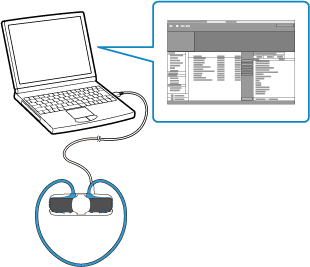
「x-アプリ」 画面の[![]() ]ボタンをクリックしてください。
]ボタンをクリックしてください。
「x-アプリ」の画面右側に“ウォークマン”の内容を表示するウインドウが現われます。
画面右側のプルダウンメニューをクリックし、転送先の“ウォークマン”を選んでください。
手順![]() で接続した“ウォークマン”の機種名が選択できます。
で接続した“ウォークマン”の機種名が選択できます。
“ウォークマン”を接続してから機種名が選べるようになるまで、認識に数分かかる場合があります。
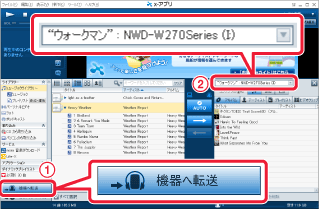
ワンポイント
プルダウンメニューに“ウォークマン”の機種名が表示されず、選択できない場合
“ウォークマン”をパソコンに接続してから数分が経過しても、プルダウンメニューに“ウォークマン”の機種名が表示されない場合は、パソコンが“ウォークマン”を認識できていない可能性があります。
そのような場合は、“ウォークマン”とパソコンを接続するUSBクレードルのケーブルを差し直して、プルダウンメニューに表示されるかお試しください。
それでも“ウォークマン”が選べない場合は、以下のQ&Aをご覧ください。
画面右側の“ウォークマン”のリストから、削除したい楽曲やアルバムを選択してください。
削除したい楽曲やアルバムをクリックすると、背景色が反転し「選択された」状態になります。
ワンポイント
同時に複数の楽曲やアルバムを選択したい場合は、キーボードの「Ctrl」キーを押しながら複数の楽曲・アルバムをクリックしてください。
クリックしたすべての楽曲・アルバムの背景色が反転し「選択された」状態になります。
以上で、“ウォークマン”へ転送した楽曲を削除する手順は完了です。